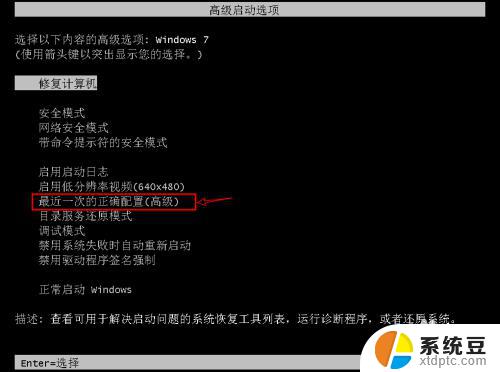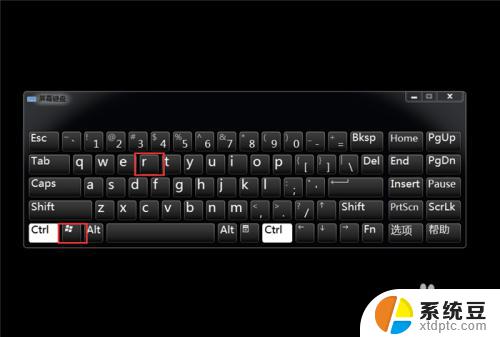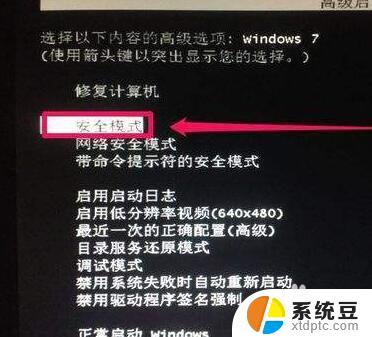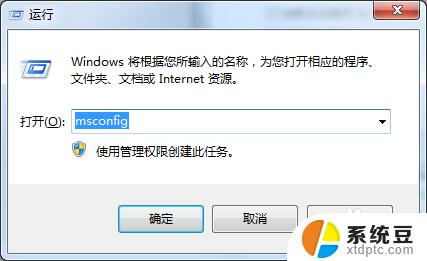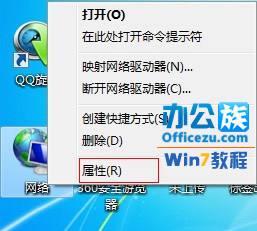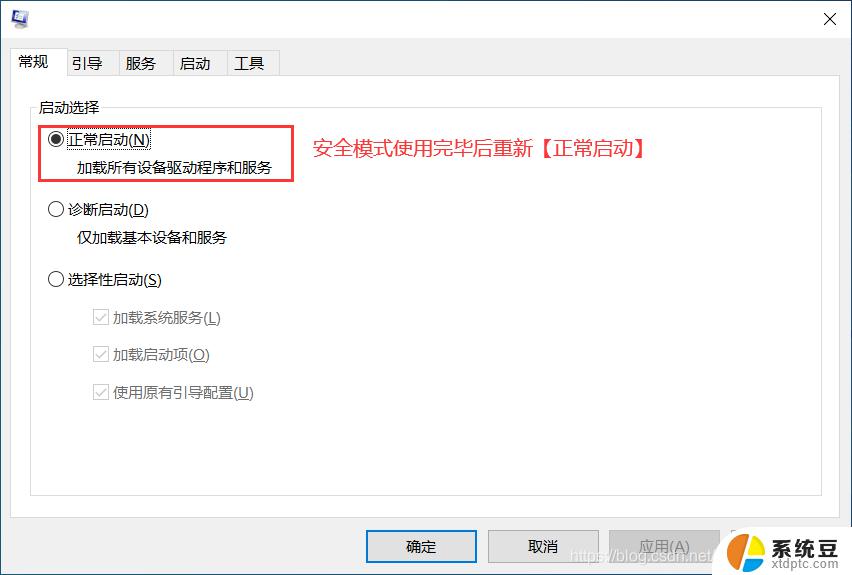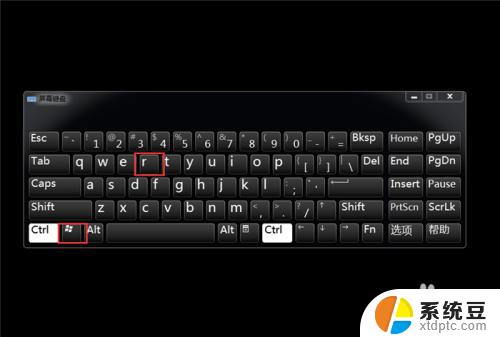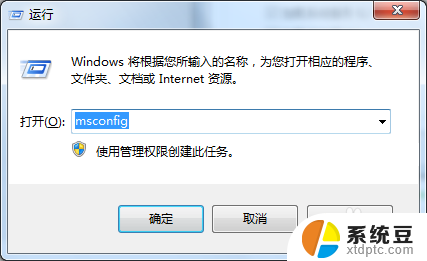windows7玩游戏闪退 如何修复Win7系统玩游戏闪退的问题
windows7玩游戏闪退,在如今游戏越来越普及的时代,玩游戏已经成为了许多人日常生活中的一部分,有时候玩游戏时会遇到令人沮丧的问题,比如在玩游戏时突然闪退。尤其是在使用Windows 7系统的情况下,这个问题可能更为常见。我们应该如何解决Windows 7系统玩游戏闪退的问题呢?在本文中我们将探讨一些可能的解决方法,帮助您摆脱这一困扰,畅快地享受游戏的乐趣。
步骤如下:
1.点击计算机,点击鼠标右键,然后选择属性,如图所示
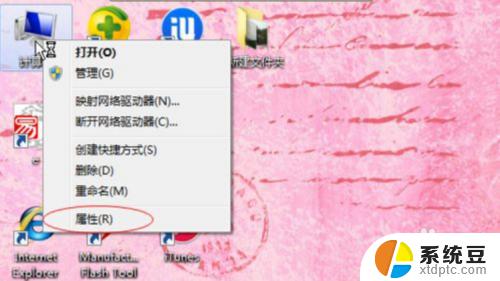
2.在弹出的界面左侧菜单中,点击“高级系统设置”
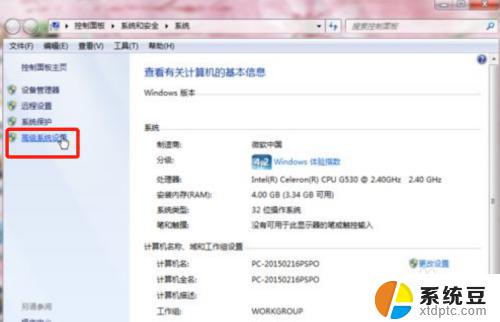
3.在弹出的系统属性界面,首先选择高级选项卡。然后点击性能板块下方的设置按钮
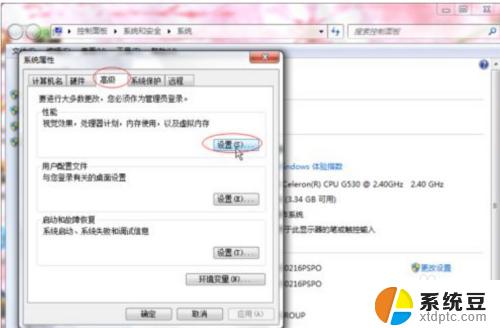
4.接着在弹出的性能选项界面,首先选择高级选项卡。然后点击虚拟内存板块下方的更改按钮
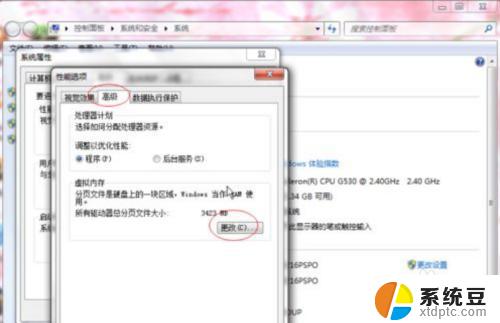
5.在弹出的虚拟内存界面,驱动器那里鼠标点击C。选中c盘,接下来选择自定义大小,初始大小改为2048,最大值改为4096,当然也可以根据自己的内存大小更改;最后点击确定。
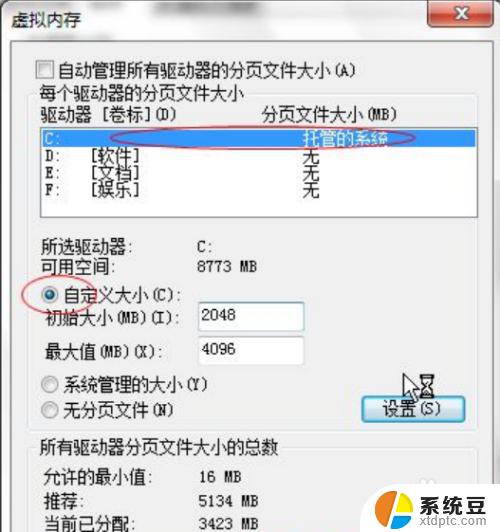
6.重启电脑之后,闪退的问题就解决了。
这就是处理Windows 7游戏闪退问题的全部方法,有遇到相同情况的朋友们,可以参考本文提供的方法来解决问题,希望对大家有所帮助。